- Автор Jason Gerald [email protected].
- Public 2024-01-19 22:13.
- Соңғы өзгертілген 2025-01-23 12:24.
Бұл wikiHow сізге Интернетке қосылудың жүктелу және жүктелу жылдамдығын, сондай -ақ компьютер мен маршрутизатор арасындағы байланыс жылдамдығын анықтауды үйретеді. Интернеттің жылдамдығын біле отырып, сіз қолданыстағы интернет байланысы арқылы жасалатын әр түрлі нәрселерді біле аласыз.
Қадам
4 -ші әдіс 1: Интернет жылдамдығын тексеру
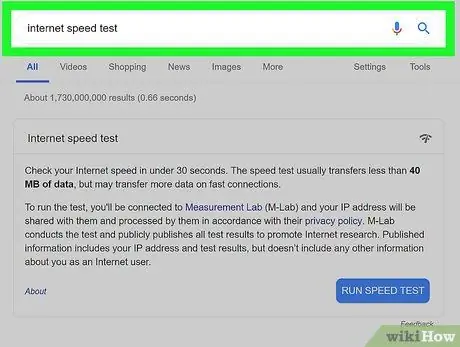
Қадам 1. Google Speed Test бетіне кіріңіз
Браузер терезесі арқылы https://www.google.com сайтына кіру арқылы Google іздеу бетіне кіріңіз немесе құрылғыдағы Google қолданбасын ашып, іздеу өрісіне интернет жылдамдығын тексеріңіз. Іздеу нәтижелерінің жоғарғы жағында «Интернет жылдамдығын тексеру» терезесі пайда болады.
- Бұл әдісті компьютер, телефон немесе планшет арқылы жүргізуге болады.
- Бұл әдіс Google-дің кіріктірілген интернет жылдамдығын тексеру құралын қолданады. Қолдануға болатын бірнеше балама қызметтер бар, мысалы, қаласаңыз Fast.com.
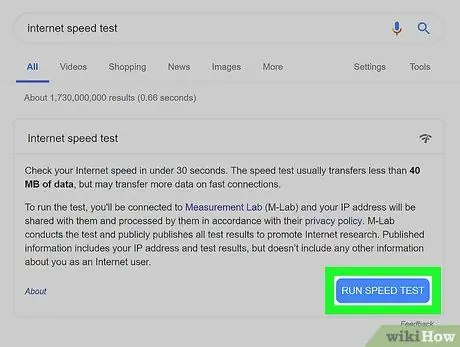
Қадам 2. RUN SPEED TEST түймесін басыңыз
Бұл көк түйме «Интернет жылдамдығын тексеру» бөлімінің төменгі оң жағында көрсетілген.
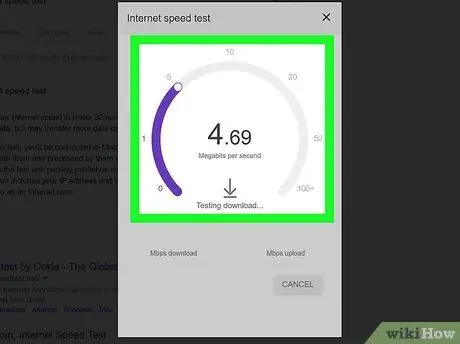
Қадам 3. Тест аяқталғанша күтіңіз
Google жүктеу мен жүктеу жылдамдығын, сондай -ақ қосылымның кідірісін есептейді.
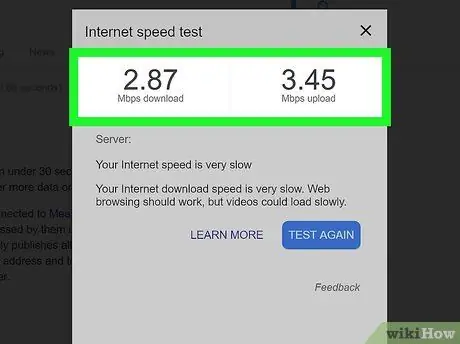
Қадам 4. Тест нәтижелерін тексеріңіз
Қолданылатын қосылым «жылдам» немесе «баяу» қосылымға жататынын анықтаумен қатар, Google интернетке қосылу жылдамдығының үш аспектісін тексереді:
- ” Mbps жүктеу » - Интернеттен мазмұнды жүктеуге болатын жылдамдық (секундына мегабитпен).
- ” Mbps жүктеу » - Интернетте мазмұнды жүктеуге болатын жылдамдық (секундына мегабитпен).
- ” Кідіріс ” - Байланыстың пәрменге жауап беру уақыты (мысалы, кілт сөзді іздеу немесе бетті жүктеу), миллисекундтарда.
4 -ші әдіс 2: Windows компьютерінде Ethernet жылдамдығын тексеру

Қадам 1. Компьютер маршрутизаторға қосылғанын тексеріңіз
Компьютер параметрлерінен интернет жылдамдығын тексеру үшін компьютерді маршрутизаторға Ethernet кабелі арқылы қосу қажет.
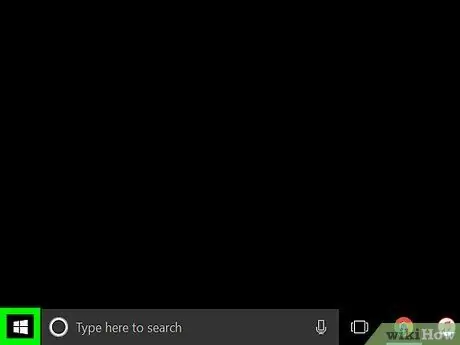
Қадам 2. «Бастау» мәзіріне кіріңіз
Мәзір белгішесі экранның төменгі сол жағында көрсетіледі.
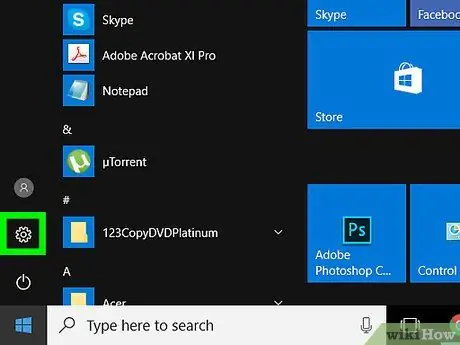
Қадам 3. таңдаңыз
Бұл белгіше «Бастау» терезесінің төменгі сол жағында пайда болады.
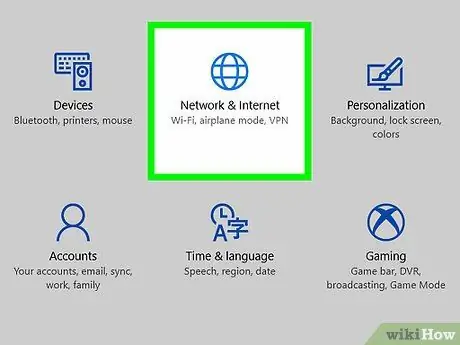
Қадам 4. таңдаңыз
«Желілер мен Интернет».
Бұл опция «Параметрлер» бетіндегі параметрлердің жоғарғы жолында көрсетіледі.
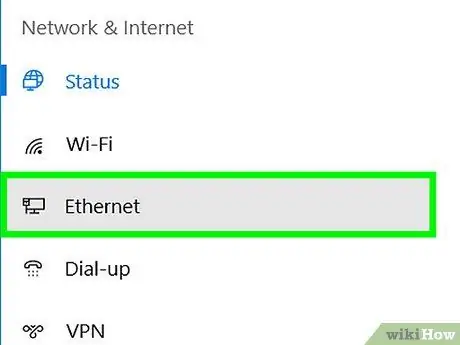
Қадам 5. Ethernet таңдаңыз
Бұл қойынды терезенің сол жағында пайда болады. Осыдан кейін Ethernet параметрлері мәзірі ашылады.
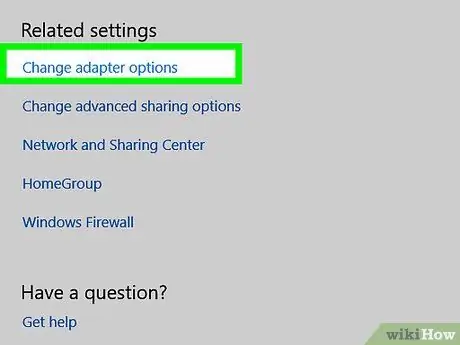
Қадам 6. Change адаптер опцияларын таңдаңыз
Бұл опция терезенің жоғарғы оң жағында көрсетіледі.
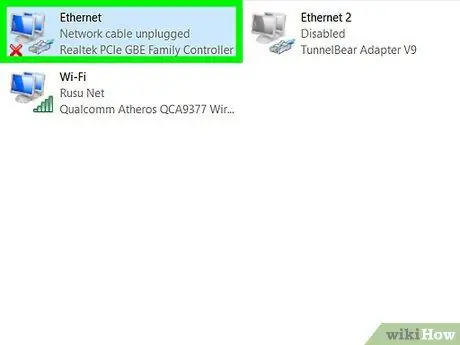
Қадам 7. Сіз қолданатын Ethernet қосылымын екі рет нұқыңыз
Бұл монитор белгішесі «Желілік қосылымдар» терезесінің жоғарғы жағында көрсетіледі.
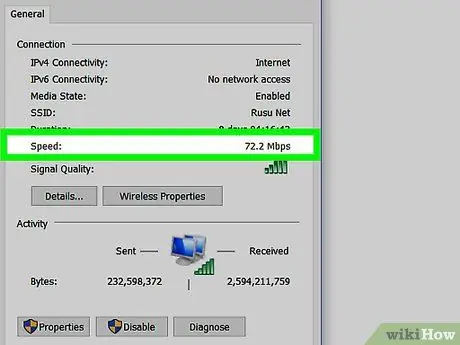
Қадам 8. «Жылдамдық» жазбасын тексеріңіз
Бұл жазба «Ethernet күйі» терезесінің «Қосылымдар» ақпарат бөлімінде орналасқан. Пайда болған сан (мысалы, «90.0 Mbps») компьютер мен маршрутизатор арасындағы желі жылдамдығын көрсетеді.
3 -ші әдіс 4: Mac компьютерінде Ethernet жылдамдығын тексеру

Қадам 1. Компьютер маршрутизаторға қосылғанын тексеріңіз
Компьютер параметрлерінен интернет жылдамдығын тексеру үшін компьютерді маршрутизаторға Ethernet кабелі арқылы қосу қажет.
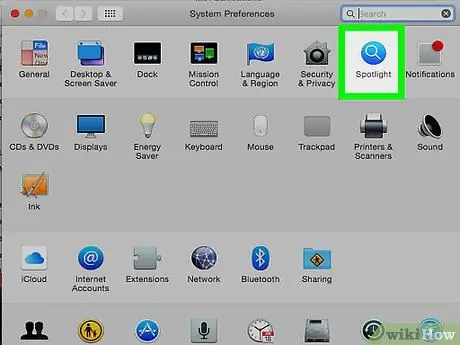
Қадам 2. Spotlight қолданбасын ашыңыз
Бұл қолданба белгішесі экранның жоғарғы оң жағында орналасқан.
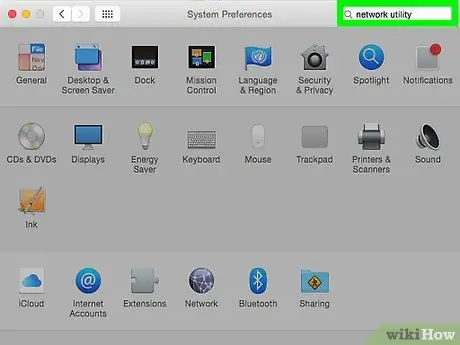
Қадам 3. Spotlight іздеу өрісіне «желі утилитасын» енгізіңіз, содан кейін Қайту түймесін басыңыз
Осыдан кейін желілік қызметтік бағдарлама ашылады.
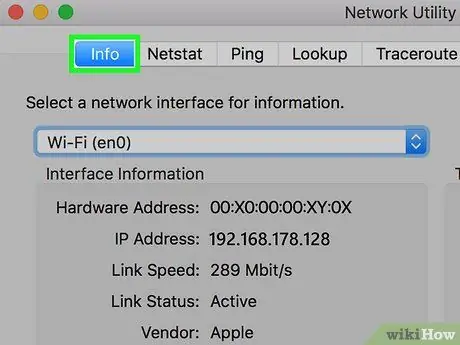
Қадам 4. Ақпарат қойындысын таңдаңыз
Бұл қойынды «Желілік қызметтік бағдарлама» терезесінің жоғарғы сол жақ бұрышында пайда болады.
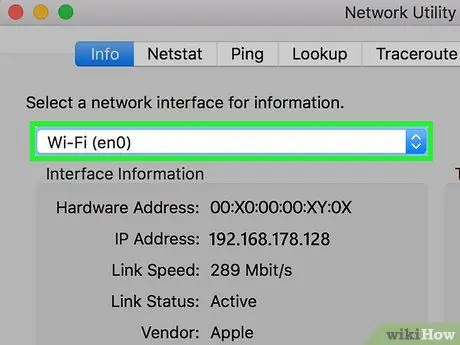
Қадам 5. Ethernet қосылымын таңдаңыз
«Ақпарат үшін желі интерфейсін таңдау» бөлімінің астындағы ұяшықты нұқыңыз, содан кейін Ethernet қосылымының атауын таңдаңыз.
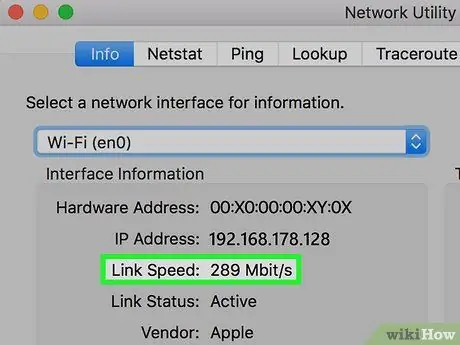
Қадам 6. «Байланыс жылдамдығы» жанындағы санға қараңыз
Сіз «100 Мбит/с» сияқты жазбаны көресіз, бұл компьютер мен маршрутизатор арасындағы желі жылдамдығы секундына 100 мегабит деректерді құрайды.
4 -ші әдіс 4: ақауларды жою

Қадам 1. Сымды қосылымға ауысыңыз
Егер сымсыз байланыс айтарлықтай кедергіге ұшыраса, интернет жылдамдығын арттыру үшін компьютерді немесе құрылғыны сымды (әдетте Ethernet) қосылымға қосу қажет болуы мүмкін.

Қадам 2. WiFi кіру нүктесін қайта қосыңыз
Кейде қателерге немесе қосылымдардың үзілуіне байланысты өнімділік мәселелерін шешу үшін WiFi -ге кіре алатын маршрутизаторларды немесе басқа құрылғыларды қайта қосу қажет болады.

Қадам 3. Компьютерді немесе құрылғыны басқа желіге қосыңыз
Мәселе желіде немесе тек құрылғыда екенін анықтау үшін құрылғыны басқа қол жетімді желіге қосып, интернет жылдамдығын тексеріңіз.
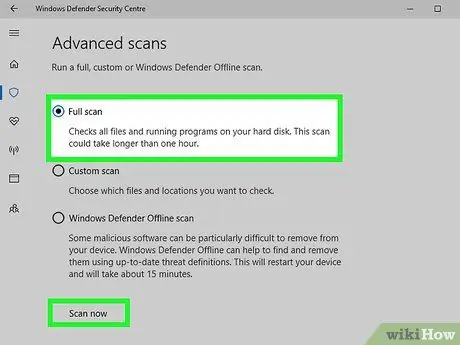
Қадам 4. Құрылғыда зиянды бағдарламаны қарап шығуды іске қосыңыз
Кейде Интернет жылдамдығының төмендеуі жүйеде зиянды бағдарламалық қамтамасыз етудің әсерінен компьютердің немесе құрылғының өнімділігінің төмендеуінен болады. Бұл мәселені шешу үшін зиянды бағдарлама сканері бар антивирустық бағдарламаны орнатыңыз.
Кеңестер
- Интернетке қосылудың бастапқы жылдамдығы көбінесе маршрутизатордың максималды жылдамдығынан төмен. Ethernet көмегімен маршрутизатордың жылдамдығын арттыруға болады.
- Интернет мүмкіндіктерінің жалпы көрсеткіштеріне мыналар жатады: HD сапалы мазмұнды жіберу үшін секундына 5 мегабит және VOiP қоңыраулары үшін секундына 90 килобит.






